تنظيف كاش الويندوز – ذاكرة التخزين المؤقتة تستخدم لتخزين البيانات والملفات المؤقتة لتوفير إعادة كتابتها مرة أخرى مثل كلمات السر وغالياً الحفظ يكون اختياري فيمكنك السماح بهذه العملية في معظم الأوقات إلا ان الذاكرة تقوم احياناً بالحفظ التلقائي لتوفير الوقت والعناء على المستخدم.
لكن بعض هذه الملفات المحفوظة قد تؤدي الى تراجع في أداء النظام وتسبب مشاكل على مستوى التخزين ومن الممكن أن يكون الحل للمشاكل السابقة هو حذف هذه الملفات.
طريقة تنظيف كاش الويندوز :
في مقالنا اليوم سنقدم لك الطرق الأربعة التي تمكنك من التخلص من هذه الملفات بصورة آمنة لتحسين أداء النظام وتوفير مساحة للتخزين.
الطريقة الأولى: مسح ذاكرة الـ Cache للمتجر:
هذه الذاكرة يجب تنظيفها بشكل مستمر ودوري لأنها عند امتلائها ستواجه مشاكل في تحميل التطبيقات من المتجر وتتم عملية المسح باتباع الخطوات التالية:
أولاً: اضغط على مفتاح الويندوز وحرف الـ R معاً لفتح نافذة الـ Run.
ثانياً: قم بكتابة الأمر WSRest.exe ثم قم بالضغط على مفتاح الـ Enter.
ثالثاً: انتظر قليلاً قبل اغلاق ان يتم اغلاق النافذة بشكل تلقائي وبهذا تكون قد تمت المهمة بنجاح.
الطريقة الثانية: مسح ذاكرة الـ Cache للموقع الجغرافي:
للقيام بهذه العملية اذهب الى الاعدادات من القائمة ابدأ ثم الى الخصوصية Privacy ثم اضغط على اعدادات الموقع Locations ستجد في أسفل الصفحة عنوان Location history, قم بالضغط على Clear لمسح الذاكرة المؤقتة للموقع الجغرافي.
الطريقة الثالثة: مسح ذاكرة الـ Cacheللـ DNS:
ذاكرة ال DNS هي الذاكرة المستخدمة في ويندوز 10 لحفظ تحركاتك على مواقع الانترنت، تشبه عمل ال Cookies الخاصة بمواقع الانترنت التي تقوم بحفظ تحركاتك ضمن موقع الويب.
يتم مسح هذه الذاكرة بخطوتين
أولاً: قم بتشغيل تطبيق ال CMD (قم بتشغيله كمسؤول).
ثانياً: اكتب الأمر ipconfig/flushDNS واضغط على Enter.
وستحصل على رسالة تخبرك بمسح ذاكرة الDNS
“Successfully flushed the DNS Resolver Cache”
الطريقة الرابعة مسح ذاكرة الـ Cache باستخدام Disk Cleanup:
Disk Cleanup تأتي بشكل مجاني مع ويندوز 10, يمكنك الوصول اليها عن طريق من شريط البحث الموجود في قائمة ابدأ, بعد فتح الأداة قم بتحديد القرص الذي يحتوي على ملفات التخزين المؤقتة (في اغلب الحالات يكون القرص C) ثم قم بالنقر على Clean Up System Files وانتظر حتى تنتهي العملية.
ستظهر لك نافذة جديدة، قم بوضع إشارة صح جانب خيار الملفات المؤقتة Temporary Files ثم قم بالضغط على OK.
ستظهر لك رسالة لتأكيد عملية حذف الملفات المؤقتة، قم بالضغط على Delete Files لإنهاء العملية وحذف ذاكرة التخزين المؤقتة.
إقرأ أيضاً: طريقة تنظيف الويندوز وتسريعه


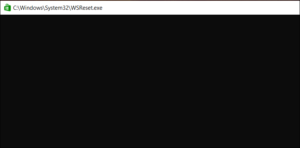
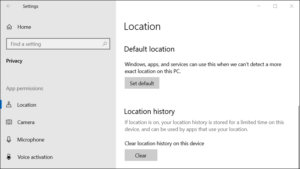
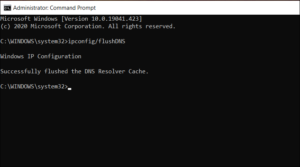
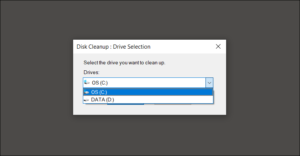
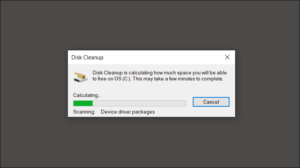
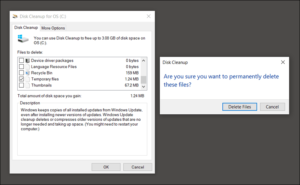


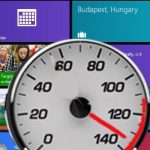
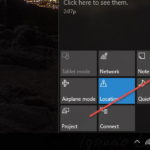





[…] إقرأ أيضاً: تنظيف كاش الويندوز | 4 طرق لمسح ذاكرة التخزين المؤقت على… […]